Εκκίνηση Photo Pro (Photography Pro)
- Βρείτε και πατήστε τις επιλογές
 (Εικονίδιο Photo Pro).
(Εικονίδιο Photo Pro).
Οθόνη αναμονής Photo Pro
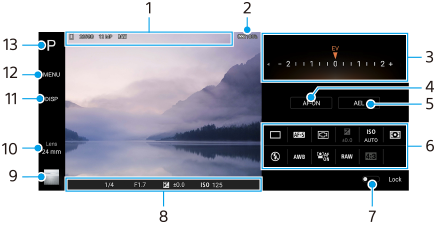
-
Εικονίδιο αποθήκευσης δεδομένων/Ποσότητα ελεύθερου χώρου/Λόγος διαστάσεων/Μορφή αρχείου
Το εικονίδιο σκηνικού ή το εικονίδιο συνθήκης εμφανίζεται επίσης όταν έχει επιλεγεί η λειτουργία AUTO.
-
Κατάσταση μπαταρίας
-
Κλήση
- Ρυθμίστε την τιμή έκθεσης όταν είναι επιλεγμένη η λειτουργία P.
- Ρυθμίστε την ταχύτητα του κλείστρου όταν είναι επιλεγμένη η λειτουργία S ή η λειτουργία M.
-
Πατήστε για να κλειδώσετε την εστίαση.
Το κουμπί γίνεται πορτοκαλί όταν είναι κλειδωμένη η εστίαση. Πατήστε ξανά το κουμπί για να ξεκλειδώσετε την εστίαση.
-
Πατήστε για να κλειδώσετε την έκθεση.
Το κουμπί γίνεται πορτοκαλί όταν η έκθεση είναι κλειδωμένη. Πατήστε ξανά το κουμπί για να ξεκλειδώσετε την έκθεση.
-
Εικονίδια ρύθμισης
Πατήστε για να προσαρμόσετε τις ρυθμίσεις.
 (λειτουργία Οδήγησης)/
(λειτουργία Οδήγησης)/ (Λειτουργία εστίασης)/
(Λειτουργία εστίασης)/ (Περιοχή εστίασης)/
(Περιοχή εστίασης)/ (Έκθεση)/ISO (ISO)/
(Έκθεση)/ISO (ISO)/ (Λειτουργία φωτομέτρου)/
(Λειτουργία φωτομέτρου)/ (λειτουργία Φλας)/AWB (Ισορροπία λευκού)/
(λειτουργία Φλας)/AWB (Ισορροπία λευκού)/ (AF προσώπου/ματιών)/RAW (Μορφή αρχείου)/
(AF προσώπου/ματιών)/RAW (Μορφή αρχείου)/ (Λόγος διαστάσεων)
(Λόγος διαστάσεων)Οι ρυθμίσεις εξαρτώνται από την επιλεγμένη λειτουργία ή φακό.
-
Πατήστε για να κλειδώσετε τα στοιχεία στην αριστερή πλευρά του εικονοσκοπίου και τα εικονίδια ρυθμίσεων, και για να αποτρέψετε τυχαίες λειτουργίες.
-
Ρυθμίσεις ένδειξης/έκθεσης εστίασης
Το
 (Εικονίδιο αυτόματης εστίασης) υποδεικνύει ότι το θέμα βρίσκεται σε εστίαση.
(Εικονίδιο αυτόματης εστίασης) υποδεικνύει ότι το θέμα βρίσκεται σε εστίαση.Το
 (Εικονίδιο κλειδώματος AE) υποδεικνύει ότι η έκθεση είναι κλειδωμένη.
(Εικονίδιο κλειδώματος AE) υποδεικνύει ότι η έκθεση είναι κλειδωμένη. -
Πατήστε τη μικρογραφία για να δείτε, να μοιραστείτε ή να επεξεργαστείτε φωτογραφίες.
Πατήστε
 (Εικονίδιο πίσω) για να επιστρέψετε στην οθόνη αναμονής του Photo Pro.
(Εικονίδιο πίσω) για να επιστρέψετε στην οθόνη αναμονής του Photo Pro. -
Πατήστε για να αλλάξετε φακούς.
Για να χρησιμοποιήσετε το ζουμ, πατήστε
 (Εικονίδιο επιλογής ανοιχτού ζουμ), σύρετε τα δάχτυλα προς τα μέσα ή έξω στο εικονοσκόπιο ή χρησιμοποιήστε το πλήκτρο έντασης.
(Εικονίδιο επιλογής ανοιχτού ζουμ), σύρετε τα δάχτυλα προς τα μέσα ή έξω στο εικονοσκόπιο ή χρησιμοποιήστε το πλήκτρο έντασης. -
Πατήστε για να εμφανίσετε ή να αποκρύψετε πληροφορίες που εμφανίζονται στο εικονοσκόπιο.
-
Πατήστε για να προσαρμόσετε πιο λεπτομερείς ρυθμίσεις.
-
Πατήστε για να αλλάξετε τη λειτουργία λήψης.